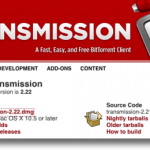
Si alguna vez escuchó acerca de un excelente archivo de bittorrent en el trabajo, o en algún otro lugar que no pudo descargarlo fácilmente (o no se le permitió debido a las políticas de red), una excelente opción es usar la interfaz web de Transmission. Transmission es un cliente bittorent ligero disponible para Mac y Linux (con una versión experimental de Windows también disponible), que incluye una interfaz web fácil de configurar. Aquí es cómo ponerlo en uso.
Instalacion de transmision
Si aún no tiene Transmisión en su computadora, puede obtenerla de la página principal de descargas, que se encuentra aquí:

Los usuarios de Linux deben poder instalar el paquete desde los repositorios de software de su distribución, mientras que los usuarios de Mac pueden simplemente descargar una imagen de disco, que solo necesita ser montada y el paquete de aplicaciones arrastrado a la carpeta de Aplicaciones (o al Escritorio, o donde sea que desee). Quisiera conservarlo). Instalar para usuarios de Windows no es mucho más difícil. Vaya a la página de descargas y tome el archivo MSI de configuración de su elección.

La versión de Windows todavía está en la vista previa temprana, pero funciona.
Configuración de la interfaz web de transmisión
Una vez que se haya instalado la Transmisión, navegue a la ventana Preferencias de Transmisión para configurar la interfaz web. En Windows o Linux, (la versión de Linux se muestra a continuación), haga clic en Editar menú y elegir Preferencias.

En la versión Mac de Transmisión, puede acceder a la ventana Preferencias haciendo clic en Transmisión menú, luego elegir el Preferencias opción.
Una vez que se abra la ventana de preferencias, haga clic en Web pestaña (la Remoto en la versión para Mac), y asegúrese de que Habilitar cliente web La opción está marcada. Si desea que los usuarios inicien sesión en la interfaz web, verifique Usar autenticación casilla de verificaciónRequerir autenticación en la versión para Mac), y complete un nombre de usuario y contraseña. Y si solo desea que alguien de una dirección IP particular pueda conectarse, marque esa casilla y complete las direcciones o direcciones permitidas.

Cuando haya terminado de configurar la interfaz web, haga clic en Iniciar la interfaz web (también se muestra arriba), y su navegador web se abrirá. Si ha configurado un nombre de usuario y una contraseña, ingréselos y, en unos segundos, se cargará la interfaz web, con un aspecto prácticamente idéntico al del cliente de transmisión estándar.

Uso de la interfaz web de transmisión
La interfaz web es agradable para aquellas personas que pueden tener una segunda computadora configurada para descargar y compartir torrents, y solo quieren una forma sencilla de monitorear su progreso. También es bueno, como se mencionó, para las personas que pueden estar lejos de la computadora de su hogar.
Si va a utilizar la interfaz web fuera de casa, deberá conocer la dirección IP de su computadora. Existen muchas utilidades que pueden hacer esto por usted, pero una forma sencilla es ir a ¿Cuál es mi dirección IP? y deja que te lo diga.

Una vez que conozca esta información, simplemente inicie su navegador web (el cliente de escritorio de Transmission en la computadora de su hogar debe estar encendido con la Interfaz Web configurada para que funcione), y escriba lo siguiente:
http: //tu.ip.add.ress: 9091
En la dirección anterior, sustituya su dirección IP real por "Your.ip.add.ress" y si has cambiado el puerto de escucha desde 9091 (la configuración predeterminada), modifica eso también. Inicie sesión si es necesario.
Cuando se cargue la interfaz, verá todo el torrent que se está descargando actualmente en su máquina doméstica. Entonces, ¿qué puede hacer con esta interfaz, además de controlar el progreso de carga y descarga?
Características y opciones de la interfaz web
En la barra de herramientas principal (que se muestra anteriormente), verá opciones para pausar torrents individuales (o todos ellos), reanudar un solo torrent (o todos los torrents en pausa), así como agregar el torrent mencionado anteriormente. Lo bueno de agregar un torrent a través de la interfaz web es que puede apuntar a un archivo .torrent que ha descargado, o la dirección de uno en la web, para que no necesite descargar siquiera eso (ideal para una red restrictiva en la oficina).

Una vez que hayas cargado un torrent, o quieras modificar uno que ya está descargando, haz clic derecho en él para que aparezcan más opciones.

Aquí puede eliminar un torrent de la lista (mientras mantiene todos los datos descargados), o eliminar todo. Puede verificar lo que ya está cargado, ocultar el inspector (o mostrarlo si está oculto actualmente), así como seleccionar o deseleccionar todos los torrents en ejecución.
El inspector es una gran herramienta con opciones alojadas en cinco paneles separados. A continuación se muestra el panel Archivos del inspector web.

Desde este panel puede seleccionar qué archivos individuales dentro de un torrent deben descargarse, así como si se debe dar mayor prioridad a los archivos individuales sobre otros.
No se muestran los otros cuatro paneles de inspectores, que muestran información sobre el torrent, la cantidad de datos que ha descargado y compartido, a cuántos pares está conectado, sus direcciones IP y velocidades, así como el rastreador o rastreador de su torrent esta usando.
Existe un área de preferencias completa únicamente para la interfaz web. Se puede acceder a esto, junto con otras opciones, haciendo clic en el botón de engranajes en la esquina inferior izquierda.

Haciendo click Preferencias desde el menú de arriba, verás una superposición con dos pestañas. El primero, el General pestaña, se muestra a continuación:

Desde este panel puede controlar dónde se descargan los torrents recién agregados en la máquina de su hogar, ya sea para iniciar o no las transferencias inmediatamente después de agregarse, el puerto de escucha que debe usar su cliente y cómo tratar a los compañeros no cifrados, así como la frecuencia interfaz debe actualizar.
Finalmente, el Velocidad cristal.

Este panel le permite controlar la cantidad de ancho de banda que su cliente de Transmisión utiliza de forma predeterminada (las tarifas no están limitadas en absoluto de forma predeterminada), así como para establecer límites de velocidad temporales (modo Tortuga). El modo de tortuga se puede activar y desactivar haciendo clic en el ícono de la pequeña tortuga en la esquina inferior izquierda, junto al menú de engranajes en la interfaz principal. Finalmente, el panel de velocidad le da control sobre la programación de torrent.
Como puede ver, el cliente web de Transmisión es una opción poderosa para los amantes de los torrentes. Permite a los usuarios configurar torrents en casa, pero también pueden acceder y monitorear su progreso, agregar o eliminar torrents nuevos y más, todo desde ubicaciones remotas.
Todo lo que necesitas es acceso a la web. El uso de una interfaz web es una nueva experiencia para muchos, pero la idea de aprender algo nuevo no debe causar mucha ansiedad. La curva de aprendizaje es pequeña y las características y la flexibilidad que ofrece la interfaz web bien merecen el esfuerzo.

